Now - 02:32:46
Як ажыццяўляецца праверка мікрафона?
Праверка мікрафона ў Windows 7 праводзіцца ў некалькі этапаў. У першую чаргу варта пераканацца ў тым, што ўсе падлучанае правільна. Калі выкарыстоўваецца сістэмны блок са стандартнай мацярынскай платай, то гнязда для навушнікаў і мікрафона павінны быць размешчаны на задняй панэлі: зялены раз'ем прызначаны для навушнікаў, ружовы - для мікрафона.
Праграма для праверкі мікрафона ўжо інтэграваная ў аперацыйную сістэму. Каб яе выклікаць, трэба праз меню панэлі кіравання зайсці на ўкладку абсталявання і гуку. Перад тым як наладжваць прылада, варта пераканацца, што ўсталяваны спецыяльны драйвер «Дыспетчар Realtek HD».
 На ўкладцы «Гук» ажыццяўляецца пераход у «Запіс». Двума клікамі выклікаецца меню, у якім можна будзе адрэгуляваць ўзроўні. Паўзунок запісу рэкамендуецца паставіць на максімум, а ўзмацненне мікрафона звесці да мінімуму. У адваротным выпадку пры запісу з'явіцца іншы шум. Ўзмацняльнік можа спатрэбіцца пры наладзе Skype або падобных прыкладанняў для зносін у сеткі.
На ўкладцы «Гук» ажыццяўляецца пераход у «Запіс». Двума клікамі выклікаецца меню, у якім можна будзе адрэгуляваць ўзроўні. Паўзунок запісу рэкамендуецца паставіць на максімум, а ўзмацненне мікрафона звесці да мінімуму. У адваротным выпадку пры запісу з'явіцца іншы шум. Ўзмацняльнік можа спатрэбіцца пры наладзе Skype або падобных прыкладанняў для зносін у сеткі.
Праверка мікрафона дасць станоўчыя вынікі, калі правільна ўстаноўлены і адрэгуляваны гукавыя драйверы. Ўсталяваць лепш родную ўтыліту, тую, якая пастаўлялася разам з кампутарам.
Калі пасля адладкі паўзункоў вынікі апынуліся нулявымі, то, хутчэй за ўсё, драйверы адсутнічаюць. Для іх ўстаноўкі з дыска выклікаецца ўсталёўнік. Пасля з'яўлення акна прывітання, выбіраецца ўкладка выкліку усталявальнага файла і майстар запускаецца. Праверка мікрафона і яго стабільная праца не патрабуе ўстаноўкі ўсіх прапанаваных утыліт, дастаткова выбраць патрэбны Realtek HD Audio Driver, пры гэтым галачкі насупраць іншых праграм можна зняць, каб не загрувашчваць месца на цвёрдым дыску.
Больш:
Lenovo v580c: падрабязны агляд
Сёння мы вырашылі напісаць пра ноўтбуку Lenovo v580c. Агляд будзе падрабязным, так як гэты партатыўны ПК серыі IdeaPad мае высокую папулярнасць, але не многія ведаюць, чым жа прыцягвае гэта прылада пакупнікоў. Мадэль з'яўляецца хуткай і змяшчае ў саб...
Брандмаўэр - што гэта? Стандартны абаронца ПК
Брандмаўэр – што гэта такое? Карысная функцыя ў аперацыйнай сістэме або малаэфектыўныя сродак абароны? Перш чым адказаць на гэтае пытанне, нам трэба высветліць, што робіць кампутар і як правільна яго наладзіць.Агульныя звесткіДля паспяховай пра...
"Аблівіян": праходжанне гульні. Кіраўніцтва і парады па праходжанні гульні "Аблівіян"
The Elder Scrolls IV: Oblivion — ролевая гульня ад кампаніі Bethesda Games Studios. Адразу ж пасля рэлізу у 2006 годзе яна стала вельмі папулярнай. Сюжэт заснаваны на супрацьстаянні галоўнага героя і культу Прынца Разбурэння, які плануе адкрыць...
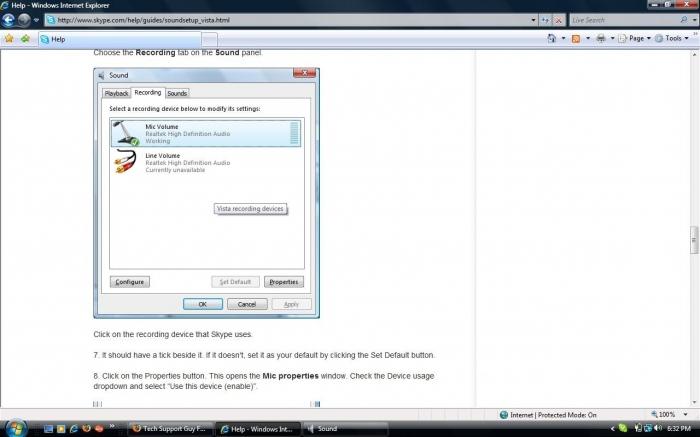
Пасля заканчэння працэсу неабходна перазагрузіць аперацыйную сістэму, каб новыя файлы сталі часткай структуры сістэмных дакументаў. Пасля запуску кампутара ў трэі з'явіцца сіні значок дыспетчара гуку. Калі двойчы клікнуць па ім, адкрыецца акно налады дыспетчара. У ім досыць перайсці на адмысловую ўкладку мікрафона і выставіць патрэбныя параметры.
Рэкамендуецца паўзункі гучнасці запісу і гучнасці прайгравання вывесці ў максімум. Тады праверка мікрафона дасць станоўчыя вынікі, пры гэтым для аналагавага сігналу варта адладзіць яго інтэнсіўнасць. Для гэтага трэба выклікаць акно параметраў раздымаў і ўсталяваць неабходныя галачкі. Пасля націску кнопкі OK налады зафіксуецца і ўступяць у сілу.Калі адладка праведзена правільна, то можна спакойна выкарыстоўваць мікрафон для зносін у сетцы або спяваць у караоке.
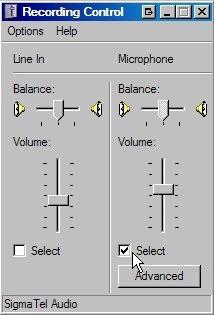 Да жаль, большасць карыстальнікаў дапускаюць памылкі, мяркуючы, што дадатковыя эфекты дапамогуць палепшыць якасць прайграванага гуку. Кампутар – гэта не прафесійная студыя, тут цяжка дамагчыся ідэальнага гучання без дадатковага абсталявання, аднак сучасныя праграмы дазваляюць у разы палепшыць гук, прымяніць асаблівыя эфекты і прымусіць ПК працаваць на прафесіяналаў.
Да жаль, большасць карыстальнікаў дапускаюць памылкі, мяркуючы, што дадатковыя эфекты дапамогуць палепшыць якасць прайграванага гуку. Кампутар – гэта не прафесійная студыя, тут цяжка дамагчыся ідэальнага гучання без дадатковага абсталявання, аднак сучасныя праграмы дазваляюць у разы палепшыць гук, прымяніць асаблівыя эфекты і прымусіць ПК працаваць на прафесіяналаў.
Тэхналогіі развіваюцца, і распрацоўшчыкі сучаснага ПА прапануюць унікальныя рашэнні, якія дазваляюць замяніць дарагое абсталяванне. Вядома, такое праграмнае забеспячэнне небесплатное, але ў разы танней і разлічана на прымяненне ў прафесійнай сферы.
Article in other languages:
AR: https://tostpost.com/ar/computers/780-how-check-microphone.html
DE: https://tostpost.com/de/computer/1322-wie-erfolgt-das-mikrofon-zu-testen.html
En: https://tostpost.com/computers/12580-how-check-microphone.html
ES: https://tostpost.com/es/los-ordenadores/1327-c-mo-se-realiza-la-comprobaci-n-de-micr-fono.html
HI: https://tostpost.com/hi/computers/780-how-check-microphone.html
JA: https://tostpost.com/ja/computers/779-how-check-microphone.html
KK: https://tostpost.com/kk/komp-yuterler/1325-alay-tekseru-zh-zege-asyrylady-mikrofon.html
PL: https://tostpost.com/pl/komputery/1328-jak-odbywa-si-sprawdzanie-mikrofonu.html
PT: https://tostpost.com/pt/computadores/1325-como-est-a-testar-o-microfone.html
TR: https://tostpost.com/tr/bilgisayarlar/1331-nas-l-yap-l-r-kontrol-mikrofon.html
UK: https://tostpost.com/uk/komp-yuteri/1327-yak-zd-ysnyu-t-sya-perev-rka-m-krofona.html
ZH: https://tostpost.com/zh/computers/820-how-check-microphone.html

Alin Trodden - аўтар артыкула, рэдактар
"Прывітанне, Я Алін Тродден. Я пішу тэксты, чытаю кнігі і шукаю ўражанні. І я нядрэнна ўмею распавядаць вам пра гэта. Я заўсёды рады ўдзельнічаць у цікавых праектах."
Навіны
Асновы кампутарнай бяспекі, або неабходнасць абароны інфармацыі
У сучасную інфармацыйную эпоху, калі тэхнічны прагрэс дасягнуў, здавалася б, небывалых вышынь, востра стаіць пытанне аб абароне інфармацыі. Асновы кампутарнай бяспекі дазваляюць кіраваць гэтым працэсам, прадухіляючы многія праблем...
Дзейсныя спосабы таго, як павысіць ФПС у "Доту 2"
Калі вы гуляеце ў аднакарыстальніцкім рэжыме, то часцей за ўсё вам няма сэнсу задумвацца аб аптымізацыі - гульні будуць альбо добра ісці, альбо не вельмі. Калі ж яны падтармажваць або лагают, вы можаце панізіць налады і ў выпадку ...
Матчын поплатак MSI 970A-G43: агляд, тэставанне і водгукі
Шматлікім патэнцыйным пакупнікам вельмі цікава, як звычайная матчына плата з бюджэтнага класа MSI 970A-G43 паспела размясціць да сябе многіх карыстальнікаў? Бо недарагі сегмент прылад мае абмежаваны функцыянал і рэдка трапляе ў по...
Твердочернильный прынтэр: тэхналогія друку, перавагі і недахопы
Самымі вядомымі друкаркамі з'яўляюцца струменевыя і лазерныя прылады. Раней ужываліся таксама матрычныя разнавіднасці. Тэхналогіі не стаяць на месцы. Сёння з'явіўся шэраг сучасных тэхналогій, якія значна пераўзыходзяць знаёмыя і з...
Гибернация: што гэта і як гэта працуе?
Часта карыстальнікі персанальнага кампутара задаюцца пытаннем: «Гибернация - што гэта і як яна працуе?». З гэтым мы зараз і паспрабуем разабрацца, бо гэты рэжым вельмі карысны ў многіх выпадках і істотна эканоміць час....
Думаем, як паставіць фон у профілі Steam
Сёння мы паспрабуем разабрацца з вамі, як паставіць фон у профілі Steam. На самай справе, гэта не так ужо і цяжка, як можа здацца на першы погляд. Праўда, варта выразна разумець, што гэта такое. Менавіта таму зараз мы пачнем разбі...





















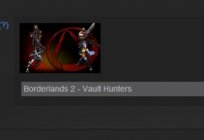
Заўвага (0)
Гэтая артыкул не мае каментароў, будзьце першым!